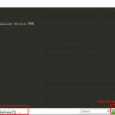PowerShell, DOS tabanlı bir komut satırı kabuğu ve ilgili komut dosyaları çalıştırılması bir iş için otomasyonu ve yapılandırma sağlanmasını olanak sağlar. Örneğin Server, Active Directory, Web Service, LDAP gibi ve bir çok ihtiyaçlarımıza göre şekillendirebiliriz.
PowerShell, Windows 10’da ilk komut dosyanızı oluşturup ve çalıştırmak için adımları takip edin.
Ekrana çıktı yazdıralım.
Write-Output "test BTomer"“BTomerTest.ps1” dosya oluşturdum. Uzantısı “.ps1” olmasına dikkat edin.

Windows PowerShell Açmak için iki yöntemi izah edeyim.
- Win + R Tuş kombinasyonu veya Başlat arama kısma “Çalıştır” yazarak ekranı açın. PowerShell yazarak “Tamam” butona tıklayın.
- Başlat arama kısma “Windows PowerShell” yazarak açabilirsiniz.
Script çalıştırma
Scirpt çalıştırırken çalıştırma politikası ilgili uyarı alabilirsiniz.

Politikasını değiştirelim. Uygulamayı çalıştırır duruma getirelim.
Set-ExecutionPolicy -ExecutionPolicy RemoteSignedKomut satırına girdikten sonra bize bir soru yöneltecektir “A” Tuşa basıp Enter tuşa basalım

Eğer uyarı almaya devam ederseniz. PowerShell Yönetici olarak çalıştırıp politika değiştirmeyi tekrar deneyin.
Politika değiştiğine göre Scripti çalıştırmayı tekrar deneyelim.

Ekran çıktısı: test BTomer
Bir sonraki PowerShell ISE nasıl kullanılacağına dair yazı yazacağım.